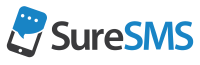Marketing Automation – ActiveCampaign
ActiveCampaign: Direkte integration med SureSMS
SureSMS har lavet den første danske direkte integration til ActiveCampagin. Med direkte integration mener vi, at brugeren får en oplevelse af at SureSMS er en del af ActiveCampaign.
Det betyder blandt andet at du direkte i din ActiveCampaign automation kan vælge en hændelse der integrerer til SureSMS. Disse hændelser kan være:
- Send en SMS
- Opret en kontakt i SureSMS
- Opdater en kontakt i SureSMS
- Tilknyt en kontakt til en liste i SureSMS
- Fjern en kontakt fra en liste i SureSMS
- Slet en kontakt i SureSMS
Med integrationen får du altså både mulighed for at sende SMS direkte fra din automation og mulighed for at vedligeholde kontakter og lister i SureSMS så du herfra kan sende SMS til grupperne.
Sådan sætter du det op
Du skal gøre følgende:
1. Opret en SureSMS konto, hvis du ikke allerede har gjort det. Klik her for at oprette en SMS Gateway konto.
2. Til integrationen skal du bruge en SecretID og en Secretkey. Dem kan du hente i SureSMS.
3. Login på https://app.suresms.com med dine oplysninger fra 1).
4. I menuen vælger du API Nøgler under menuen Indstillinger (på engelsk API Keys under Settings)
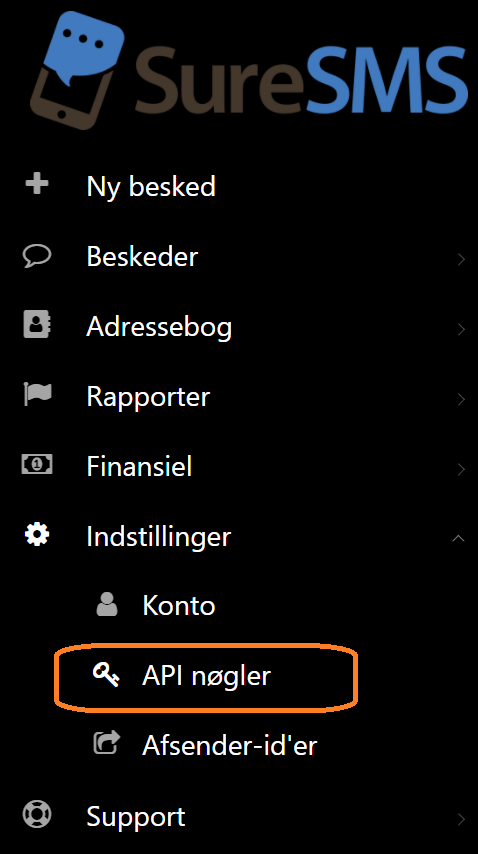
5. Vælg nu menuen “Valg” i øverste højre hjørne og herefter OAuth2 nøgle:
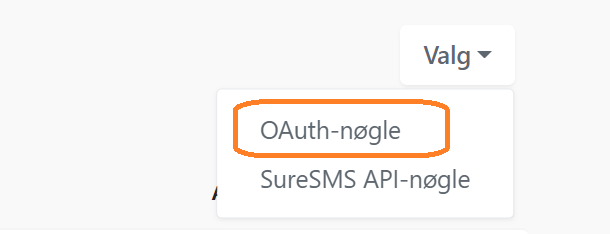
6. Systemet foreslår selv et ClientID og et SecretId, men du skal angive et navn. Skriv f.eks. ActiveCampaign:
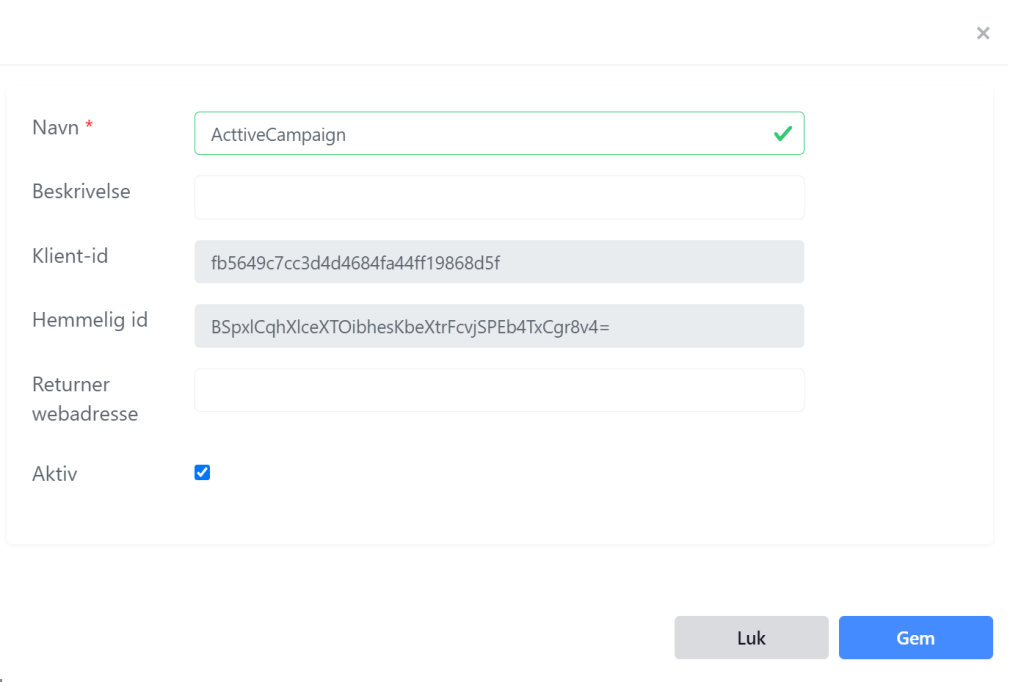
7. Kopier Klient-ID og Hemmelig-id fra denne side og tryk på “Gem”.
Nu er du klar til at gå i ActiveCampaign og sætte en forbindelse til SureSMS op.
8. Åbn ActiveCampaign, gå til “Automation” og klik på

og derefter på “Create Automation” i øverste højre hjørne:

10. Klik nu på “Start from scratch”
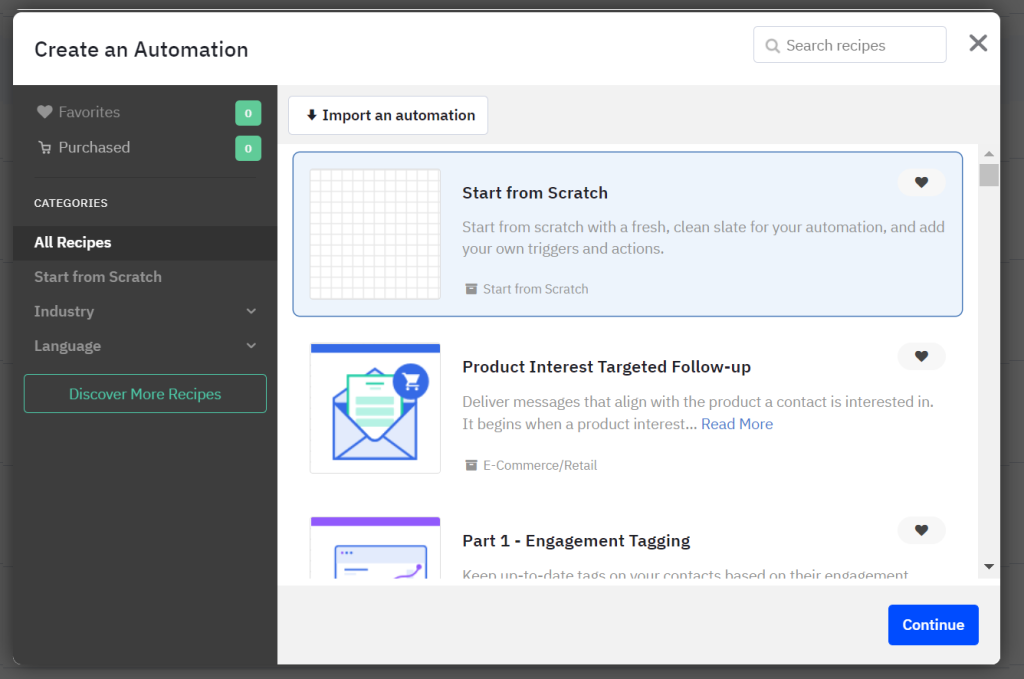
11. Herefter skal du vælge en “Trigger”
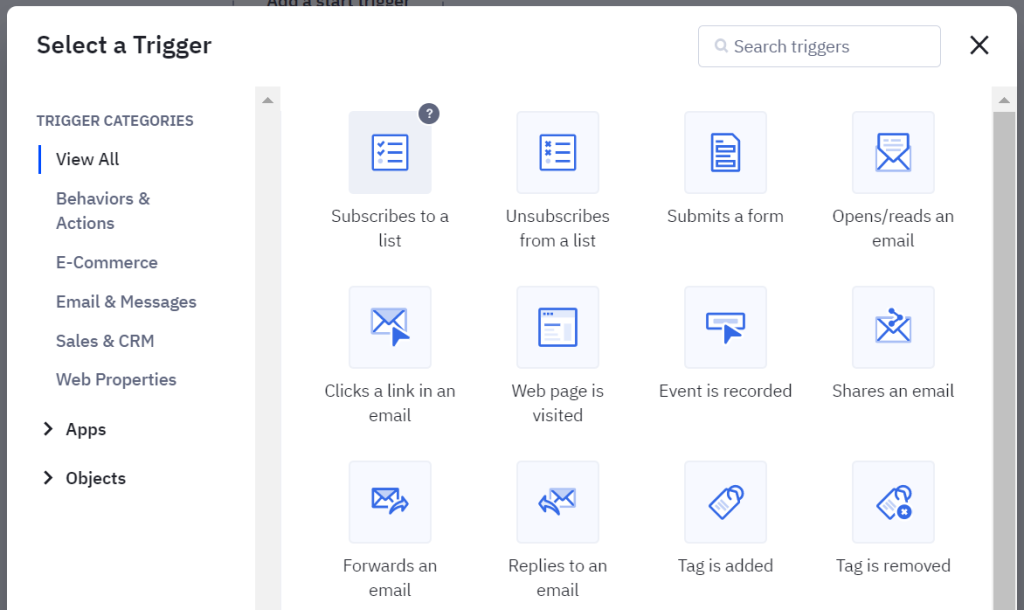
Du kan f.eks. sende en SMS når en kontakt skriver sig op på en liste. “Subscribes to list”.
12. I selve automationen kan du nu, i højre hjørne søge efter SureSMS således:
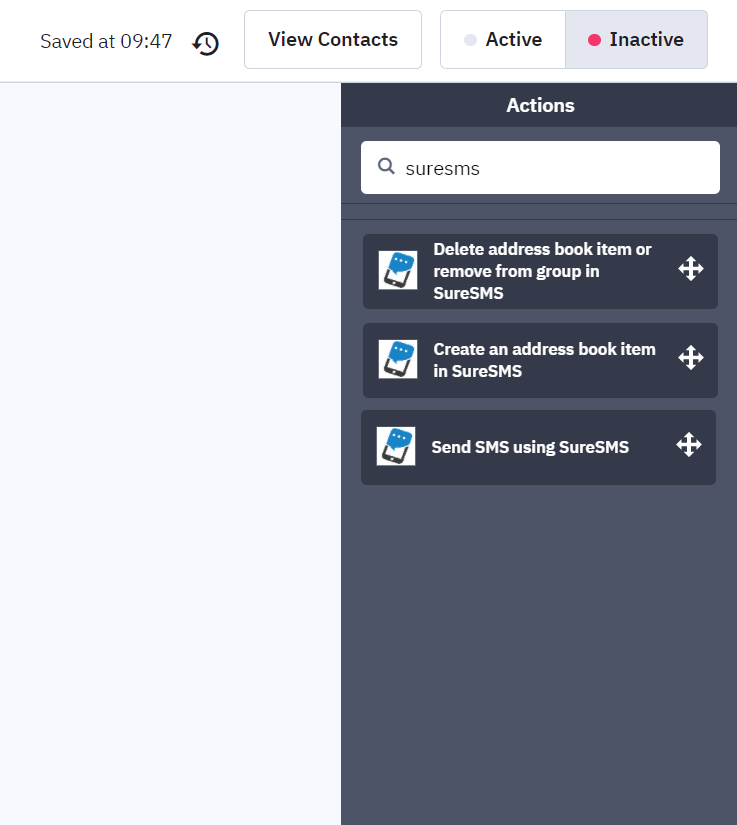
Vælg f.eks. “Send SMS using SureSMS”.
13. Nu bliver du bedt om Secret ID og Secret key fra punkt 7. 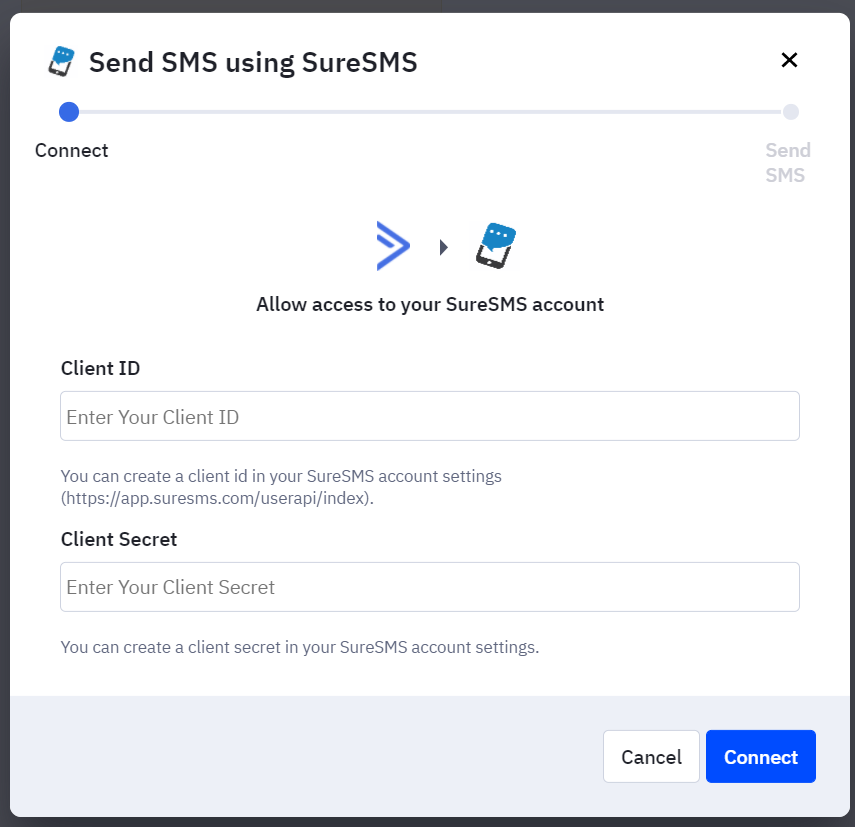
Indsæt værdierne for ClientID og Client Secret i disse to felter og klik “Connect”.
14. Nu skal du skrive selve SMS beskeden der skal sendes.
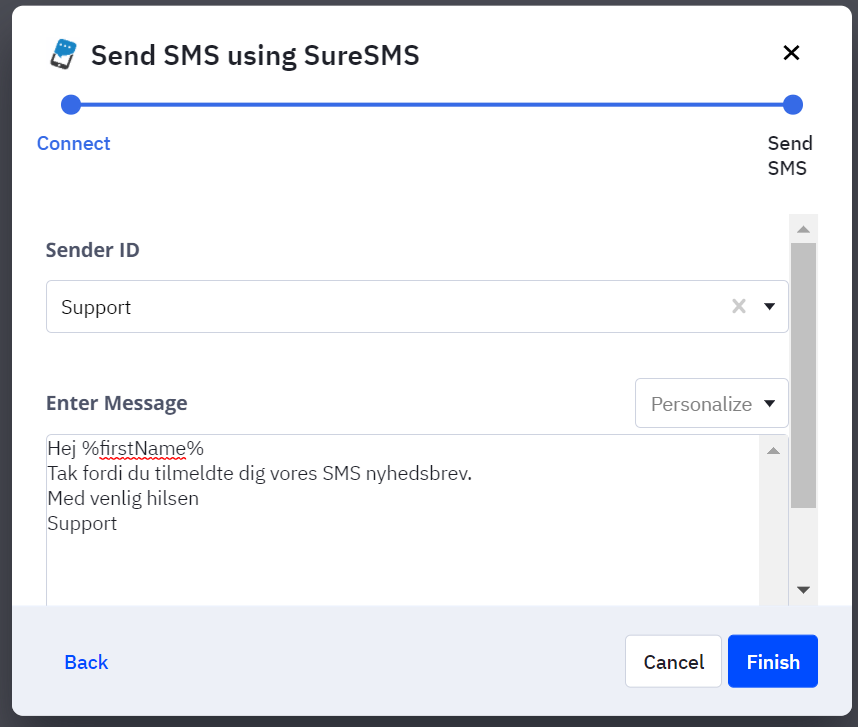
Vælg et af dine godkendte “Sender ID”‘s fra listen. Det er den værdi vi bruger som afsender, når vi sender. Har du behov for en anden afsender, f.eks. firmanavn eller kampagnenavn, så kan du anmode om at få godkendt denne afsender her: https://app.suresms.com/ (kræver login)
Herefter skriver du selve SMS beskeden hvor du kan personalisere den via ActiveCampaign’s felter.
Tryk på “Finish” – og du er nu færdig! Tillykke